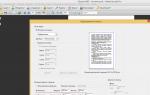Noderīgi padomi Samsung Galaxy A3 un A5 īpašniekiem. Kā strādāt ar Samsung Galaxy inženierijas izvēlni Kā atvērt Samsung Galaxy 3 tālruni
Samsung atkal ir izlaidis jaunas A3 un A5 modeļu versijas - tas jau kļūst par ikgadēju notikumu.
Ar šo ierīču palīdzību uzņēmums norāda uz saviem patiesajiem nodomiem - nostiprināt savas pozīcijas vidējo cenu segmentā, prezentējot lietotājiem viedtālruņus ar labu noderīgu funkciju klāstu.
Tāpat kā jebkuram citam viedtālrunim, šiem diviem ir dažas slēptas funkcijas, kas ir jūsu uzmanības vērtas. Šeit ir daži no veiksmīgākajiem, mūsuprāt:
Pievienojiet/atspējojiet spēļu palaidēju un spēļu rīkus
Katrs mobilais spēlētājs zina, kam ir paredzēts Game Launcher un Game Tools. Šīs lietotnes ļauj izslēgt paziņojumus, kamēr spēlējat, un tās var arī izmantot, lai uzņemtu spēles ekrānuzņēmumu vai pat izveidotu videoklipu. Varat tos aktivizēt vai deaktivizēt, veicot tikai dažus klikšķus.
Viss, kas jums jādara, ir jāiet uz iestatījumiem, jāatrod Papildfunkcijas un jāiet uz izvēlni Spēles. Šeit jūs atradīsit vajadzīgās iespējas.
 Spēļu palaidēju ir ļoti viegli iespējot vai atspējot
Spēļu palaidēju ir ļoti viegli iespējot vai atspējot Uzņemiet fotoattēlus viegli
Lielākajā daļā viedtālruņu fotoattēlus var uzņemt, nospiežot skaļuma regulēšanas taustiņus. Daži cilvēki dod priekšroku pogai ekrānā. Samsung ir centies ņemt vērā katra personīgās vēlmes.
Varat pievienot savai kamerai virtuālo taustiņu. Šo taustiņu var novietot jebkurā ekrāna vietā, kad ir ieslēgts skatu meklētājs. Nospiediet šo pogu, un fotoattēls ir gatavs.
Lai iespējotu piekļuvi šai funkcijai, vienkārši atveriet lietotni Kamera un no turienes uz Iestatījumi (zobrati ekrāna augšējā labajā stūrī). Ritiniet uz leju izvēlnē un atrodiet funkciju Peldošās kameras poga. Aktivizējiet to, un poga parādīsies lietotnē Kamera.
Atgādinām: kameru var palaist, veicot dubultklikšķi uz pogas “Kamera”, nav jāmeklē kameras ikona darbvirsmā.
 Iestatījumos var aktivizēt "peldošās" kameras pogu
Iestatījumos var aktivizēt "peldošās" kameras pogu Mainiet saskarnes izskatu
Daži cilvēki (ieskaitot mani) uzskata, ka TouchWiz interfeiss ir ārkārtīgi neglīts, kas nav gadījumā ar tukšu Android. Tātad, tagad jūs zināt, ka saskarnes izskatu var mainīt, izmantojot dažādas tēmas. Un, lai gan tas neatrisinās visas jūsu problēmas, tas vismaz padarīs jūsu tālruņa lietošanu patīkamāku. Varat arī lejupielādēt fona attēlus un ikonu pakotnes.
Galvenais trūkums ir cena. Vai esat gatavs tērēt 120 rubļus par ikonu komplektu?
Par laimi, daži motīvi / tapetes / ikonas ir pieejamas bez maksas, un dažas no tām izskatās patiešām labi. Jūs tos atradīsit iestatījumos sadaļā Fona attēli un motīvi. Varat arī piekļūt šai sadaļai, dažas sekundes pieskaroties ekrāna fonam, pēc tam pieskarieties pogai Fona attēli un motīvi, kas parādās displeja apakšējā kreisajā stūrī.

Izmantojiet "aizsargātos" failus
Un, lai gan daudzi cilvēki skaļi apgalvo, ka viņiem nav ko slēpt, tas, kas atrodams viņu tālrunī vai jebkur citur, ir noderīga funkcija, kas ļauj paslēpt dažas lietas.
Kad nododat tālruni mammai, iespējams, nevēlaties, lai viņa redzētu jūsu ballītes fotoattēlus. Vai varbūt jūs nevēlaties, lai jūsu draudzene redzētu attēlus, kuros jūs dejojat ar citām meitenēm. Pat ja neesi izdarījis neko sliktu, attaisnošanās vienmēr ir nepatīkama.
Lai izvairītos no šādām problēmām, Samsung ir pievienojis failu aizsardzības opciju, kas pirmo reizi tika ieviesta Note 7. Varat ievietot visu, ko vēlaties paturēt noslēpumā, noteiktā mapē, un varat ierobežot piekļuvi šai mapei, izmantojot paroli vai pirkstu nospiedumu.
Vienīgais nosacījums šīs funkcijas izmantošanai ir Samsung koda izmantošana. Vienkārši dodieties uz izvēlni Programmas, pēc tam uz Samsung Applications un atveriet Secure File. Pārējais ir atkarīgs no jums.
 Ievietojiet savu sensitīvo informāciju drošā mapē
Ievietojiet savu sensitīvo informāciju drošā mapē Saņemiet paziņojumu atgādinājumus
Vai tas kādreiz ir noticis: svarīgas tikšanās laikā saņemat ziņojumu vietnē WhatsApp, un pēc tās beigām pusstundu vēlāk pilnībā aizmirstat izlasīt ziņojumu?
Samsung ir visu rūpīgi pārdomājis un ieviesis paziņojumu atgādinājuma funkciju: ja aizmirsīsit izlasīt paziņojumu, tālrunis par to atgādinās.
Protams, jūs varat izvēlēties paziņojumu veidus, kā arī varat izvēlēties, kura programma var nosūtīt jums atgādinājumus.
Iestatījumos atveriet izvēlni Piekļuve un pēc tam uz sadaļu Paziņojumu atgādinājumi. Šeit jūs atradīsiet arī citas interesantas funkcijas - piemēram, “lupu”.
 Šī ir ļoti noderīga funkcija tiem, kas aizmirst.
Šī ir ļoti noderīga funkcija tiem, kas aizmirst. Aktivizējiet "vienkāršoto" režīmu
Lai gan prasmīgi lietotāji noteikti novērtēs pielāgojamo sveiciena ekrānu, daži no mums tiecas pēc vienkāršākām izvēlnēm un lielākiem fontiem.
Šo funkciju var aktivizēt iestatījumos. Taču esiet uzmanīgi – ikonas izaugs līdz milzīgiem izmēriem, tiks mainīta pat paziņojumu izvēlne!
Lai aktivizētu šo režīmu, atveriet sadaļu Iestatījumi un pēc tam atlasiet vienkāršā režīma funkciju un aktivizējiet to.
 Vienkāršais režīms atbilst savam nosaukumam
Vienkāršais režīms atbilst savam nosaukumam Dažus trikus, kas jau ir pieejami citos Samsung viedtālruņos, var izmantot arī 2017. gada A3/A5 modeļos.
Nosūtiet SOS signālu
Ja rodas problēmas, varat nosūtīt SOS ziņojumu: dodieties uz Iestatījumi> Papildu> SOS, kad opcija ir aktivizēta, varat pievienot adresātu. Tagad viss, kas jums jādara, lai nosūtītu SOS signālu, ir trīs reizes nospiest barošanas taustiņu.
Sadalītā ekrāna funkcija
A5 ir dalīta ekrāna funkcija. Lai to atvērtu, pieskarieties vairākuzdevumu simbolam, taču atcerieties, ka ne visas lietotnes ir saderīgas ar šo režīmu. Bet Google lietojumprogrammām (Gmail, Play veikals utt.) ar šo režīmu nav problēmu.
Atspējot Upday
Samsung nolēmis savas ierīces aprīkot ar savu informācijas sistēmu Upday. Jaunie Galaxy A3 un A5 nav izņēmums no noteikuma, tāpēc viss, kas jums jādara, lai piekļūtu Upday logrīkam, ir velciet pa labi.
Nekrītiet panikā jau iepriekš — ja esat vairāk pieradis pie pakalpojuma Google tagad vai vienkārši vēlaties noņemt nevajadzīgu logrīku no sākuma ekrāna, Upday var atspējot.
Lai to izdarītu, nospiediet un dažas sekundes turiet uz ekrāna. Apakšā redzēsit trīs taustiņus (Fons, Logrīki un Izkārtojums). Ritiniet pa labi, lai piekļūtu ekrānam, kas atrodas pa kreisi no centra. Pēc tam varat to izslēgt, noklikšķinot uz pogas.
Lietojumprogrammu piespraušana
Dažos gadījumos var būt ērti bloķēt ekrānu vienā konkrētā lietojumprogrammā. Paziņojumi no visām citām lietotnēm tiks bloķēti, un jūs nevarēsit atvērt citas lietotnes, tāpēc jūsu privātā dzīve netiks atklāta.
Pēc tam nospiediet vairākuzdevumu taustiņu, lai redzētu darbojošos lietojumprogrammu sarakstu. Jaunākās lietojumprogrammas augšējā labajā stūrī jūs atradīsiet “spraustu”. Noklikšķiniet uz tā, un šīs lietojumprogrammas ekrāns tiks bloķēts.

Attēlā kreisajā pusē parādīts, kā deaktivizēt Upday; labajā pusē - kā bloķēt lietojumprogrammas ekrāna paziņojumu saņemšanu
Vai kāds no mūsu padomiem ir palīdzējis jums maksimāli (vai vismazāk) izmantot savu Galaxy A3 vai A5? Vai esat atradis citus noderīgus trikus šo viedtālruņu lietošanai? Dalieties ar mums komentāros.
Daudzas ierīces, kurās darbojas operētājsistēma Android, ir papildus aprīkotas ar īpašu vidi - inženierijas izvēlni. Ar tās palīdzību lietotājam ir iespēja pārbaudīt visus mobilās ierīces sensorus un moduļus, kā arī pielāgot noteiktus sīkrīka parametrus ērtākai lietošanai. Samsung tālruņos inženierijas režīms pēc noklusējuma ir paslēpts sistēmā. Un dažādos modeļos ievadīšana tiek veikta atšķirīgi. Un arī šīs zonas funkcionalitāte var atšķirties. Apskatīsim, kā iekļūt inženierijas izvēlnē Samsung Galaxy A5, Galaxy S6, J3 un citos Galaxy līnijas viedtālruņos.
Kur atrast Samsung Galaxy inženierijas izvēlni
Inženierijas režīma galvenais mērķis ir pilnībā pārbaudīt mobilās ierīces to ražošanas pēdējā posmā. Šī vide sākotnēji tika izstrādāta viedtālruņu un planšetdatoru atkļūdotājiem, taču šodien to var izmantot ikviens. Galvenais ir zināt, kā Galax atvērt tehnisko režīmu.
Inženierijas izvēlnē var iekļūt, izmantojot īpašu kombināciju (USSD kodu), kas ir ierakstīta numura sastādīšanas panelī. Tomēr šīs komandas dažādos tālruņu modeļos var atšķirties:
- Samsung J7 un J1 faktiskā kombinācija ir *#*#0011#;
- Samsung Galaxy A5, Galaxy S5, Galaxy S6 ir piemērota ciparnīca *#*#8255#*#* vai *#*#197328640#*#*;
- Samsung Galaxy A3 kods ir *#*#9646633#*#*;
- Samsung Galaxy S3 – *#*#0#*#*;
- Samsung Galaxy S7 Edge — *#*#8255#*#* vai *#*#4636#*#*.
Citās Galaxy līnijas ierīcēs varat izmantot pakalpojumu kombinācijas *#*#4636#*#*, *#*#8255#*#* vai *#*#3646633#*#*.
Ja nevarat atvērt inženierijas izvēlni, izmantojot iepriekš minētās komandas, varat izmantot kādu no īpaši šim nolūkam izstrādātajām programmām (EngineerMode, Mobileuncle Tools, Shortcut Master utt.). Lai palaistu tehnisko režīmu, vienkārši instalējiet un palaidiet kādu no utilītprogrammām. Pēc tam jūs automātiski pāriesit inženierijas režīmā.
Visas lietojumprogrammas inženierijas izvēlnes atvēršanai darbojas tikai ar MTK procesoriem (MT6573, MT6577, MT6589 utt.) un dažām Exyon mikroshēmām. Tālruņiem, kas aprīkoti ar Qualcomm centrālo procesoru (piemēram, Samsung Galaxy A5), šāda programmatūra būs bezjēdzīga.
Samsung Galaxy inženierijas izvēlnes galvenās funkcijas
Noskaidrojuši, kā iekļūt Samsung inženierijas izvēlnē, apskatīsim tās galvenās funkcijas. Pilnvērtīgs MTK mikroshēmu inženierijas režīms ir aprīkots ar lielu skaitu rīku, ar kuriem jūs varat veikt pilnīgu diagnostiku un precīzi noregulēt Samsung daudzos parametros.
Tomēr daudziem viedtālruņiem ir novājināta tehniskā režīma versija, kas nedaudz samazina tā funkcionalitāti. Un mobilajās ierīcēs, kuru pamatā ir Qualcomm procesors, inženierzinātņu izvēlnē varat skatīt informāciju tikai par dažiem moduļiem un veikt nelielus tālruņa galveno elementu (displeja, modema, SIM karšu un akumulatora) testus.
Samsung Galaxy A5 un Galaxy S6 inženierijas izvēlnes galvenās sadaļas ir:
- Telefonija;
- Bezvadu saskarnes (savienojamība);
- Testēšanas režīms (aparatūras pārbaude).
Cilnē Telefonija lietotājam ir iespēja:

Sadaļa Savienojumi ir paredzēta Wi-Fi, Bluetooth un FM bezvadu moduļu diagnostikai un konfigurēšanai. Šeit nav ieteicams neko mainīt, jo tas var izraisīt viedtālruņa kļūmi. 

Vispopulārākā cilne inženiertehniskajā izvēlnē ir Aparatūras pārbaude. Šeit varat pārbaudīt procesora, akumulatora, skaļruņu, kameras, displeja un GPS moduļa veiktspēju. Šī zona ļauj veikt pilnīgu Samsung diagnostiku tā iegādes laikā un noteikt iespējamos izstrādājuma darbības traucējumus. 

Mūsdienu mobilais tālrunis ir paredzēts, lai vienkāršotu mūsu dzīvi. Tomēr praksē var rasties grūtības.
Tādējādi daži sīkrīku lietotāji atzīmē, ka ne visi viedtālruņi ir viegli lietojami vai nav tik attīstīti kā viņu priekšgājēji.
Tāpēc šī instrukcija jums būs noderīga, ja nezināt, kā atvērt Samsung Galaxy A3 vāciņu.
Kļūst tik nepatīkami, ja nezini, kā atvērt aizmugurējo vāciņu, un, kā laime, tuvumā nav neviena, kas varētu pastāstīt vai palīdzēt.
Bet viss nav tik skumji, un tagad jūs uzzināsit, kā šajā gadījumā jums ir pareizi jārīkojas ar Samsung Galaxy A3.
Daudziem tas nav viegls uzdevums
Ja vairumam lietotāju uzdodat jautājumu: “Kā noņemt Samsung A3 vāciņu?”, viņi nevarēs neko atbildēt.
Izskatās, ka izstrādes kompānija ir nolēmusi, ka, lai veiktu šādu darbību, jāsazinās ar telefonu apkalpošanas centriem.
Centros speciālisti to izdarīs ātri un vienkārši. Galu galā viņiem ir īpašu instrumentu komplekts: “lāpstiņa” (ierīce, kas atvieno stiprinājumus) un Phillips skrūvgriezis.
Bet ko darīt, ja jums nav iespējas sazināties ar speciālistiem vai vienkārši nav pietiekami daudz laika, lai apmeklētu servisa centru? Ir tikai viena izeja – pašam noņemt Galaxy A3 aizmugurējo vāciņu.
Kā tas tiek darīts
Ir svarīgi neizmantot brutālu spēku, izjaucot viedtālruni. Pretējā gadījumā tas var radīt negatīvas sekas: visticamāk, viedtālrunis nepildīs savas funkcijas.
Tāpat uz ierīces korpusa var parādīties iespiedumi, skrāpējumi vai citi bojājumi, kas traucē tās normālu darbību un būtiski sabojā tās izskatu.
Tāpēc, izjaucot Samsung A3, stingri ievērojiet tālāk sniegtos norādījumus.
- Atrodiet, kur atrodas viedtālruņa skaļrunis.
- Virs skaļruņa (no gala) redzēsit nelielu padziļinājumu (spravu). Ar tās palīdzību vāks tiek noņemts.
- Neceliet pārsegu pēkšņi, pretējā gadījumā varat sabojāt aizmugurējo paneli. Varat to vienkārši nospiest ar nagu un viegli novilkt no ierīces. Uztraukties nav pamata – nesaplīsīs. Nekādā gadījumā neizmantojiet asus priekšmetus!
Aizmugurējais vāks ir atvērts!
Kā atvērt Samsung Galaxy vāciņuA3un GalaxyA3 mini
Lai atvērtu vāku, speciālisti papildus iepriekš minētajiem instrumentiem izmanto specializētu matu žāvētāju, lai to uzsildītu.
Ir diezgan grūti veikt šādu procedūru mājās. Galu galā jums būs jāiesilda malas ap viedtālruņa perimetru.
Tālrunis ir monolīts, tāpēc ir svarīgi to sildīt ne vairāk kā 150 grādu temperatūrā (šim nolūkam izmantojiet parasto fēnu).
Pēc karsēšanas pietiek ar to, lai vāku uzmanīgi nošķetinātu ar uzasinātu plastikāta karti, noņemot ekrānu no korpusa. Tas arī viss - piekļuve iekšējiem moduļiem ir atvērta!
Ja jūsu mērķis ir pilnībā izjaukt tālruni, jums rūpīgi jāizlasa norādījumi par pilnīgu izjaukšanu. Arī vāka ievietošana ir vienkārša – veiciet darbības pretējā secībā.
Ja zināt citas metodes, kā noņemt Samsung Galaxy A3 vāciņu, kopīgojiet tos komentāros. Ja ir kādi jautājumi, jautājiet, ar prieku atbildēšu uz visu.
Tiek atbalstītas arī BINBANK kartes, taču tikai tās, kas izdotas ar nosaukumu MDM Bank. Jaunu karšu atbalsts tiks ieviests vēlāk.
Kā darbojas Samsung Pay
Maksājums ir ļoti vienkāršs. Lai samaksātu, vienkārši atveriet aplikāciju, velkot uz augšu, un ienesiet tālruni bankas terminālī, apstiprinot pirkumu. Visi lietotāja dati tiek glabāti šifrētā veidā, un informācija par virtuālajām kartēm tiek pārsūtīta uz termināli, kas ļauj saglabāt reālus datus drošībā. Komisija netiek iekasēta.
Kādas ierīces atbalsta Samsung Pay?
Protams, šo sistēmu var izmantot tikai Samsung ierīču īpašnieki. Bet ne visi uzņēmuma sīkrīki atbalsta maksājumu sistēmu.
Kurās ierīcēs tiek atbalstīts Samsung Pay:
- Galaxy S līnija (no 6. sērijas*);
- Galaxy A līnija 2016 (A5 un A7);
- Galaxy A līnija 2017;
- Galaxy Note 5;
- Pārnesums S3.
* — Galaxy S6 un S6 Edge atbalsta maksājumus, tikai izmantojot NFC tehnoloģiju. Maksājums, izmantojot MST, šiem modeļiem nav pieejams.
Maksājumu sistēma nedarbosies citās ierīcēs, kā arī tajās no šī saraksta, kas iegādātas citā valstī. Nav jēgas prātot, kā savienot Samsung Pay ar viedtālruņiem ar Root tiesībām vai neoficiālu programmaparatūru, jo... Šādas iespējas nav un nekad nebūs, jo šajās ierīcēs trūkst drošības.
Kā iestatīt Samsung Pay
Kā instalēt Samsung Pay? Nav nepieciešams instalēt īpašu lietojumprogrammu. Ja ierīce atbalsta šo maksājumu sistēmu, tad tās lietošanai nepieciešamā aplikācija ir iekļauta pamatkomplektā un ir visu ierīcē instalēto aplikāciju sarakstā. Ja jūsu ierīce tiek atbalstīta, bet nav Samsung Pay ikonas, rīkojieties šādi:
- Pievienot .
- Dodieties uz “Iestatījumi”, pēc tam uz sadaļu “Konti”.
- Noklikšķiniet uz "Pievienot kontu". Parādītajā sarakstā atlasiet “Samsung konts”.
- Piesakieties savā kontā vai reģistrējieties, aizpildot visus nepieciešamos laukus, kā arī apstipriniet reģistrāciju vēstulē, kas tiks nosūtīta uz jūsu e-pastu.
- Pārbaudiet, vai jūsu ierīcei nav atjauninājumu.
- Ievadiet “Iestatījumi”, atrodiet sadaļu “Par ierīci”, kurā jāizvēlas “Programmatūras atjaunināšana” un noklikšķiniet uz “Atjaunināt”.
- Ja ir atjauninājumi, apstipriniet to instalēšanu un gaidiet, līdz process ir pabeigts.
Pēc tam vajadzētu parādīties lietojumprogrammas ikonai. Ja tas nenotiek, sazinieties ar Samsung servisa centru vai tehnisko atbalstu.
Kad visas nepieciešamās darbības ir pabeigtas, atliek tikai konfigurēt lietojumprogrammu.
Kā iestatīt Samsung Pay:
- Palaidiet lietojumprogrammu.
- Pievienojiet pirksta nospiedumu vai izveidojiet piekļuves kodu, lai apstiprinātu pirkumus.
- Noklikšķiniet uz kartes simbola vai pogas “pievienot”.
- Nofotografējiet karti vai ievadiet visus datus manuāli.
- Noklikšķiniet uz "Tālāk" un piekrītiet līgumam.
- Nospiediet SMS pogu. Ievadiet kodu, kas tiks parādīts ziņojumā, un noklikšķiniet uz "Sūtīt".
- Ievadiet savu parakstu ekrānā.
Reģistrācija tiks pabeigta 10 minūšu laikā. Ja tas nenotiek, un karte tiek atbalstīta, tad jums jāsazinās ar banku, jo Viņš ir tas, kurš veic bloķēšanu. Pilnīgi iespējams, ka kartei ir ierobežojumi, kas neļauj to izmantot šādās maksājumu sistēmās.
Kā lietot Samsung Pay
Kā iestatīt Samsung Pay var būt vissvarīgākais jautājums, taču tas nav vienīgais. Jums arī jāzina, kā izmantot Samsung Pay.
Kā apmaksāt pirkumu:
- Velciet ar pirkstu pa viedtālruņa ekrānu no sākuma taustiņa uz augšu.
- Kad ekrānā parādās kartes attēls, nogādājiet ierīci maksājumu terminālī.
- Apstipriniet maksājumu.
- Ierīci var izņemt no termināļa, tiklīdz otrais nodibina savienojumu ar banku, par ko liecina uzraksts uz tās ekrāna.
Ja pazaudējat viedtālruni, visus datus var ātri un vienkārši izdzēst, izmantojot uzņēmuma īpašo Find My Mobile pakalpojumu. Ja nepieciešams, visu informāciju var izdzēst manuāli, veicot vispārēju atiestatīšanu.
Lai Samsung Galaxy A3 instalētu SIM karti, jums nav jābūt īpašām prasmēm vai iemaņām. Tāpēc ikviens var tikt galā ar šo uzdevumu. Vienīgais, kas jāzina, kāda formāta kartes der norādītajam tālruņa modelim un kā tajā atveras karšu turētājs. Apskatīsim, kā pašam ievietot SIM karti Samsung Galaxy A3.
Kādi savienotāji ir aprīkoti ar Galaxy A3?
Līdz šim Samsung ir izlaidis trīs Galaxy A5 modifikācijas. Tie atšķiras viens no otra ne tikai ar aizpildījumu un ekrāna izmēru, bet arī ar SIM slotu izvietojumu un parametriem:
Samsung Galaxy A3 savienotāji tiek atvērti ar īpašu atslēgu (ežektoru), kas nāk komplektā ar tālruni. Tomēr, ja jums tas nav līdzi, varat izmantot šujamo adatu vai vienkāršu papīra saspraudi.
SIM kartes griešanas tehnoloģija Samsung Galaxy A3
Ja nolemjat nomainīt savu novecojušo viedtālruni pret jaunu Galaxy A3, visticamāk, jums ir Mini vai Micro SIM karte. Tāpēc pirms vecā stila SIM kartes ievietošanas tā būs jāapgriež atbilstoši Nano standartam.
Lai piešķirtu kartei nepieciešamo izmēru, var doties uz telefona tirdzniecības vietu un tur veikt norādīto procedūru, samaksājot noteiktu naudas summu. Tomēr atzarošana ir diezgan iespējama mājās. Tas tiek darīts šādi:

Pēc sagatavošanas darbu pabeigšanas SIM karti var ievietot tālrunī.
SIM kartes uzstādīšana Samsung Galaxy A3
SIM kartes instalēšana Galaxy A3 tiek veikta šādā secībā:
- Izslēdziet sīkrīku un atvienojiet strāvas padevi, ja tas tajā laikā tika uzlādēts. Pretējā gadījumā par strāvas sadali atbildīgais jaudas pastiprinātājs vai mikrokontrolleris var neizdoties.
- Paņemiet atslēgas skavu, ievietojiet to apaļajā caurumā, kas atrodas uz kartes turētāja vāka, un viegli nospiediet.


- Kad paliktnis ir izvilkts, pilnībā izņemiet to no tālruņa. Veiciet to pašu darbību ar otro slotu (protams, ja nepieciešams).


- Ievietojiet Nano-SIM karti, kā arī, ja nepieciešams, otru karti vai ārējo MicroSD atmiņu.


- Novietojiet savienotāju vietā, viegli piespiežot to.
Pēc uzdevuma izpildes ieslēdziet viedtālruni un pārbaudiet tā funkcionalitāti. Ja tiek noteikta SIM karte un atmiņas karte, viss tiek darīts pareizi. Ja nākotnē jums būs jāinstalē Nano-SIM Mini vai Micro kartes turētājā, varat izmantot īpašus adapterus, kas tiek pārdoti mobilo sakaru veikalos.